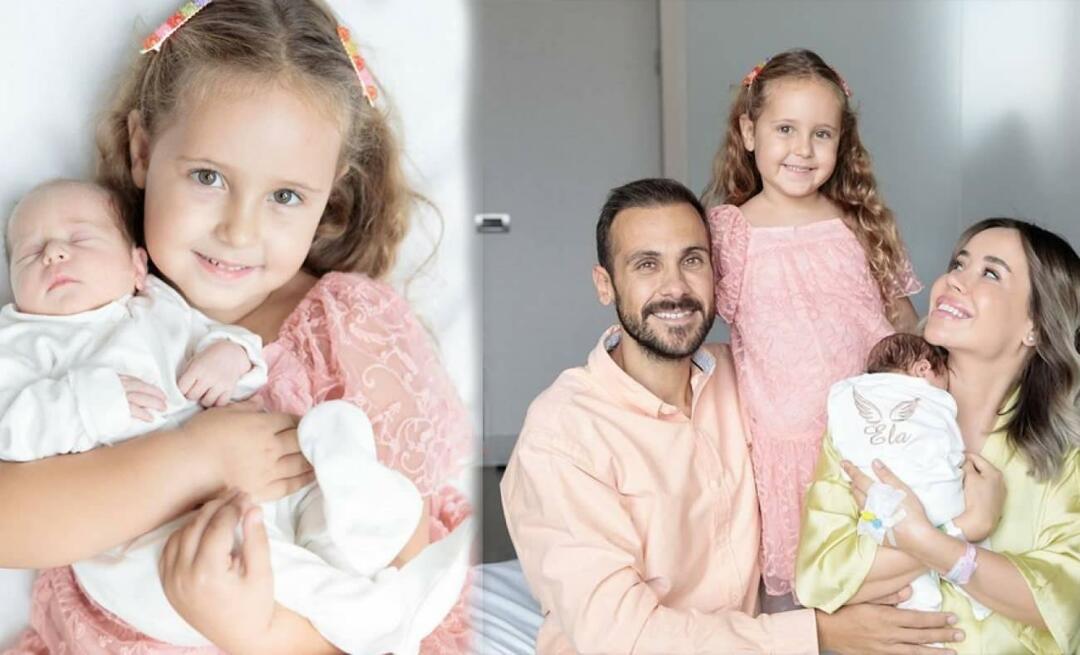Publié

Vous avez du mal à identifier votre appareil Roku sur votre réseau? Vous devrez le renommer. Voici comment.
Lorsque vous configurez initialement votre appareil Roku et que vous le connectez à votre réseau, un nom générique (et ennuyeux) lui est attribué. Mais si vous en avez plusieurs, vous pouvez changer le nom de votre Roku.
Vous pouvez choisir un nom plus créatif ou en renommer plusieurs Appareils Roku sur votre réseau, mais cela ne se fait pas directement depuis l’appareil. Vous pouvez modifier le nom sur le site de Roku ou sur l'application mobile Roku.
Renommer votre Roku facilite l’identification de chacun si vous en avez plusieurs. Voici comment procéder.
Comment localiser votre numéro de série Roku
Avant de changer le nom de votre appareil Roku, vous devez trouver le numéro de série du Roku que vous souhaitez renommer. Obtenir le numéro de série vous permettra de trouver le bon appareil.
Pour trouver votre numéro de série Roku :
- Allumez votre Roku, ouvrez Paramètres > Système, et sélectionnez À propos.
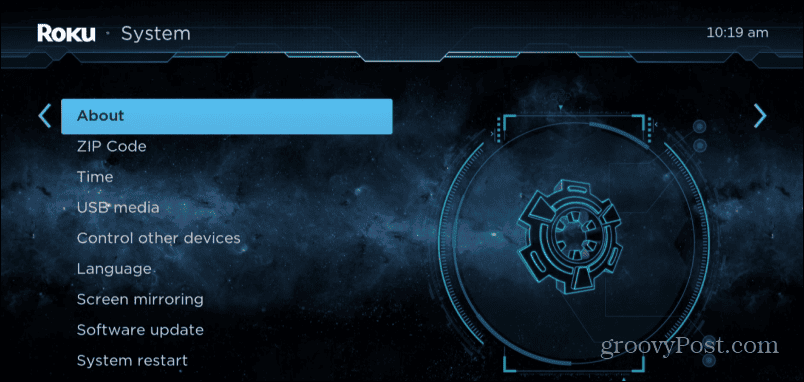
- Sur le Information système écran, notez le numéro de série indiqué sous le modèle.
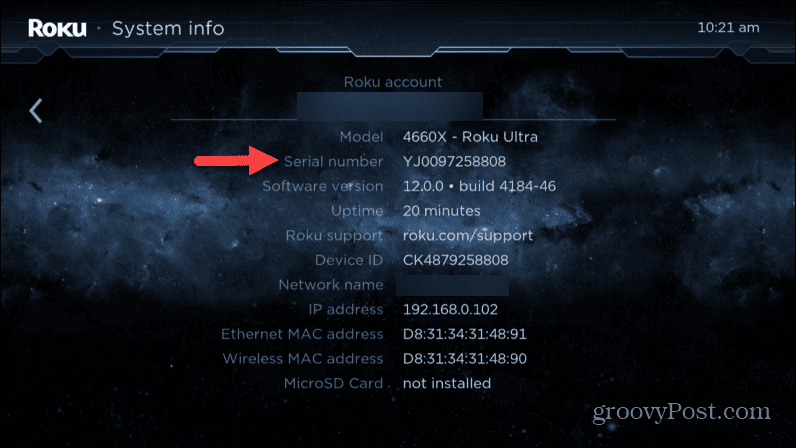
Comment changer le nom de votre Roku dans un navigateur
Si vous possédez plusieurs appareils Roku, comme une clé, une boîte ou un téléviseur Roku, un numéro leur sera attribué. nom inutile comme « Roku (2) » ou « Roku (3) ». Il sera donc plus difficile de connecter d'autres appareils à votre Roku, comme Alexa (pour contrôler votre Roku), ou pour connectez les AirPod à votre Roku.
Contrairement à la modification du nom d’une Apple TV, il n’est pas possible de modifier le nom d’un Roku directement sur l’appareil. Nous allons donc vous montrer comment le modifier depuis le site Web de Roku.
Pour changer le nom de votre Roku :
- Lancez un navigateur sur votre ordinateur, allez sur mon.roku.com, et connectez-vous avec votre compte.
- Faites défiler jusqu'à Mes appareils de streaming et mes téléviseurs section. Recherchez le numéro de série de votre appareil sur lequel le nom Roku actuel est répertorié.
- Clique le Modifier (l’icône en forme de crayon) à côté du nom de l’appareil que vous souhaitez modifier.
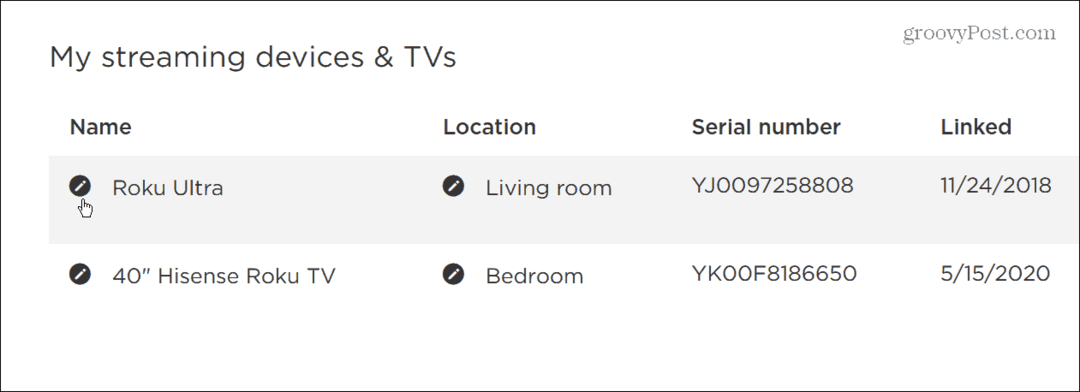
- Tapez le nouveau nom que vous souhaitez utiliser pour le Roku.
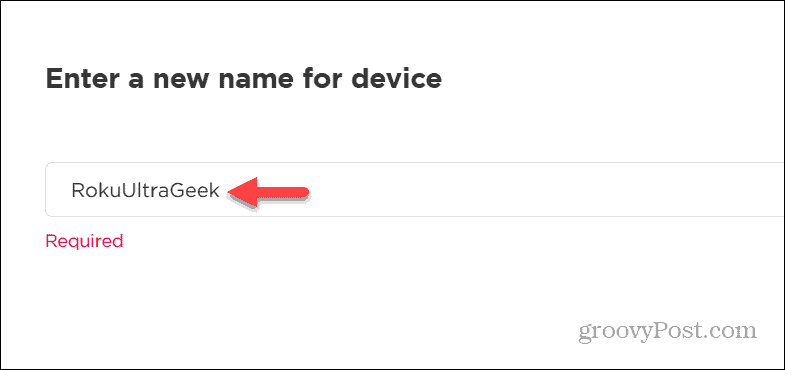
- Cliquez sur Mise à jour dans le coin inférieur droit de la fenêtre pour enregistrer la modification.
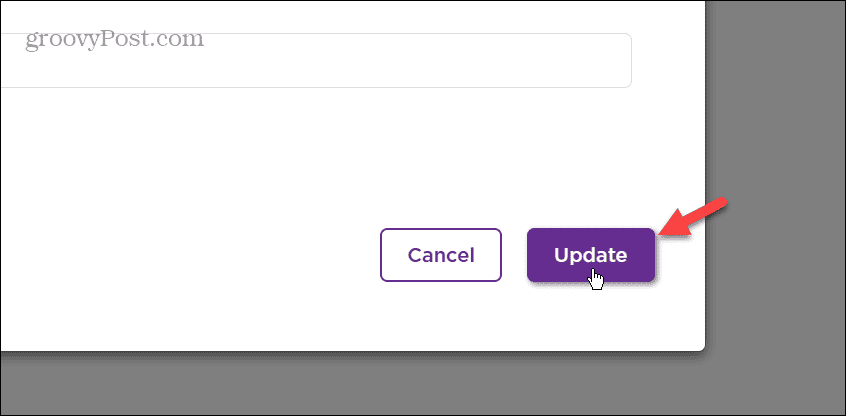
- Le nouveau nom sera reflété dans la liste de vos appareils liés.
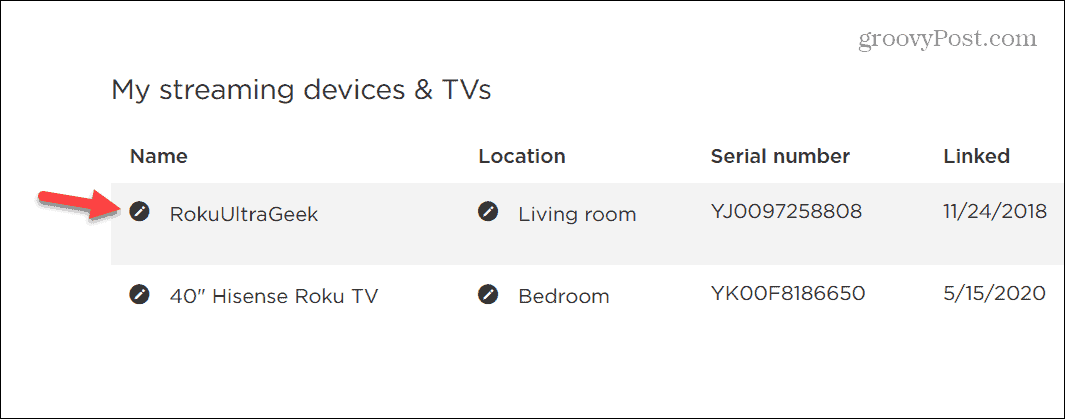
- Le nouveau nom sera également répertorié sur votre Roku. Aller à Paramètres > Système > À propos, et le nom s'affichera dans le coin inférieur droit de l'écran.

Comment renommer votre Roku depuis l'application mobile
Vous pouvez également modifier le nom de votre Roku depuis l'application mobile sur Android ou iOS. Il est également important de noter que vous pouvez modifier le nom et l’emplacement du Roku depuis l’application.
Pour renommer votre Roku depuis l'application :
- Lancez l'application Roku sur votre téléphone ou votre tablette.
- Si vous y êtes invité, suivez les instructions à l'écran pour vous connecter et connecter l'application à votre réseau.
- Appuyez sur le Dispositifs icône dans le coin inférieur droit de la barre de navigation.
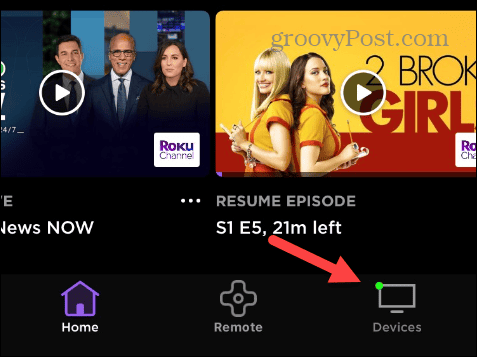
- Ensuite, appuyez sur le trois points bouton de menu à côté de l’appareil que vous souhaitez renommer.
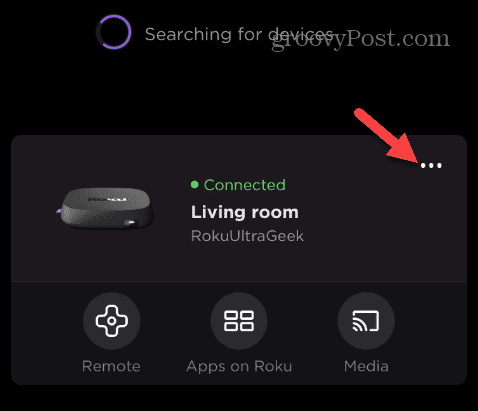
- Robinet Définir le nom et l'emplacement dans le menu qui apparaît.
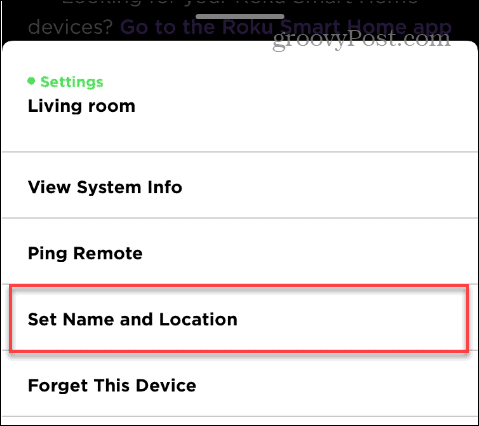
- Sélectionnez le X pour effacer le nom actuel et saisir un nouveau nom dans le champ Nom de l'appareil champ.
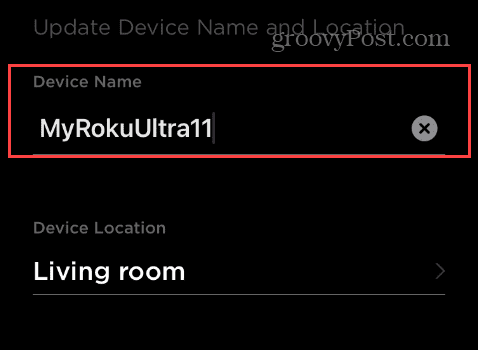
- Appuyez sur le Emplacement de l'appareil champ et choisissez l’emplacement du Roku dans la liste qui apparaît.
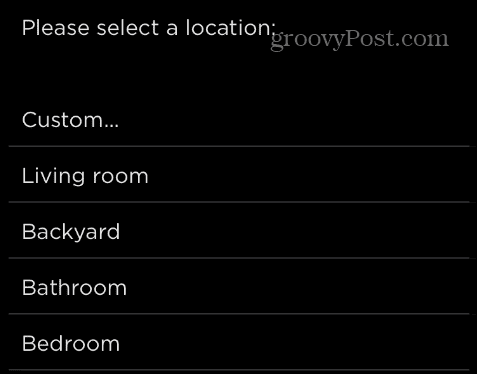
- Une fois les étapes terminées, appuyez sur Sauvegarder pour confirmer les modifications.
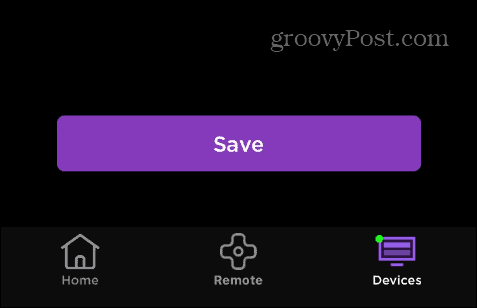
Comme pour changer le nom de votre Roku sur le Web (illustré ci-dessus), vous verrez le nouveau nom répertorié dans le À propos sur votre Roku.
Organiser vos appareils Roku
Si vous devez modifier le nom de votre clé de streaming, boîtier ou téléviseur Roku, vous pouvez le faire depuis le site Web de Roku ou dans l'application officielle Roku. Changer le nom et l'emplacement en quelque chose de plus facile à reconnaître permet de suivre les appareils.
Il existe d'autres trucs et astuces pour Roku qui pourraient vous intéresser. Par exemple, vous pouvez apprendre à obtenir des chaînes locales sur Roku ou accéder aux menus secrets de Roku pour obtenir des informations et des paramètres supplémentaires masqués.
Bien sûr, votre Roku peut se comporter de temps en temps. Par exemple, vous devrez peut-être réparer le La télécommande Roku ne fonctionne pas. Et si vous rencontrez d'autres problèmes, redémarrer un Roku peut corriger des problèmes mineurs.